
قد لا يكون Siri أو مساعد Google ، لكن Bixby من Samsung يمكنه القيام ببعض الأشياء الرائعة. في الواقع ، يمكن أن يكون هذا المساعد الافتراضي هو الأفضل. في هذا الدليل ، سوف نعرض لك كل ما تحتاج لمعرفته حول أوامر Bixby Voice في Galaxy S8 و Galaxy Note 8 و Galaxy S9. في الحقيقة ، سنشارك قائمة رائعة تضم أكثر من 175 أمرًا صوتيًا يمكن لـ Bixby القيام به. الأشياء التي ستساعدك على فعل المزيد باستخدام هاتفك.
ليس Bixby مجرد نوع آخر من أنواع Alexa ، وهو يحتوي بالفعل على عدد قليل من الخدع الرائعة. أحدهما مفتوح للمطورين من الجهات الخارجية ، وسوف يتحسن مع مرور الوقت. بعد ذلك ، بدلاً من القيام بمهام صغيرة فقط مثل Siri أو Google Assistant ، يمكن لـ Bixby التفاعل مع كل تطبيق أو إعداد أو خيار تقريبًا على هواتف Galaxy. أساسا تحويل صوتك إلى أداة أتمتة قوية.
اقرأ: كيفية تنزيل Bixby Voice على جهاز Galaxy
يمكن للمسابقة تشغيل WiFi أو استخدام فلاش الكاميرا كمصباح كهربائي ، ويمكن Bixby أيضًا. ومع ذلك ، يمكن لـ Bixby أيضًا طلب Uber ، والتقاط وإرسال لقطة شاشة ، وفتح التطبيقات وتثبيتها ، والعثور على صور محددة لقضاء العطلات والمزيد. يمكن لـ Bixby التقاط صورة وتحميلها على Instagram باستخدام فلتر وهاشتاج. بشكل جاد. هذه الضوابط حر اليدين هي صوت واحد بعيدا.

بمجرد تثبيت Bixby ومتابعة الإعداد ، تكون جاهزًا لبدء الحديث. نوصي بتشغيل الاستيقاظ حتى تتمكن من القيام بذلك بدون استخدام اليدين. بالإضافة إلى "التعرف على الصوت المحسّن" ، حيث سيطلب منك Bixby قراءة 5 جمل بصوت عالٍ لتتعلم كيف تتحدث.
مع هذا بعيدًا ، ماذا يمكن أن يفعله بيكسبي؟ أولاً ، سنقوم بإدراج 15 من أفضل أوامر Bixby Voice أو ما يقاربها ، ثم نشارك قائمة ضخمة تضم أكثر من 150 أمرًا آخر تريد أن تتعلمها وتتقنها.
15 أفضل الأوامر الصوتية بيكسبي
- افتح الكاميرا وتسجيل الفيديو
- قم بتثبيت Clash of Clans من متجر Google Play (يقوم بكل شيء ، 100٪)
- التقط صورة شخصية وأرسلها إلى David (التقط لقطة شاشة وأرسلها كرسالة إلى David)
- افتح Gmail وأريني رسائل البريد الإلكتروني غير المقروءة (أو أظهر لي رسائل البريد الإلكتروني من David)
- افتح المعرض وابحث عن صور من شيكاغو (في البحيرة ، صور لسيارتي ، إلخ)
- قراءة بصوت عالٍ إخطاري الأخير
- اتصل بالرقم الأخير الذي اتصل بي
- افتح Instagram وانشر آخر صورة التقطتها (انشر صورتي الأخيرة مع التعليق "vacation"
- حافظ على شاشتي لمدة 5 دقائق
- رفع مستوى صوت نغمة الرنين إلى 70٪ (تشغيل عدم الإزعاج ، وزيادة السطوع إلى 50٪ ، إلخ)
- اتصل بي بأوبر ليأخذني إلى المطار
- افتح YouTube وأعرض صفحة السجل (أو الاشتراكات)
- مسح جميع الإخطارات
- افتح Pandora ولعب محطة التسعينات الخاصة بي
- رفض الاتصال وأرسل رسالة نصية تفيد بأنني سأتصل مرة أخرى في غضون 5 دقائق
هذه مجرد أمثلة قليلة على مئات الأوامر التي يمكنك طلبها ، ثم شاهدها بطريقة سحرية. رؤية الهاتف تفتح التطبيقات تلقائيًا ، أو تنقل في قائمة الإعدادات ، أو تكتب التعليقات. نوصي بفتح تطبيق Bixby بالضغط على الزر المخصص أسفل مفاتيح الصوت على الجانب الأيسر لمعظم هواتف Galaxy الجديدة. من هنا ، انقر فوق زر النقاط الثلاث في الجزء العلوي الأيمن وحدد My Bixby. هنا ستحصل على مزيد من المعلومات والإرشادات الكاملة لبعض الأوامر ، وتساعد على فهم كل ما يمكن لـ Bixby القيام به.
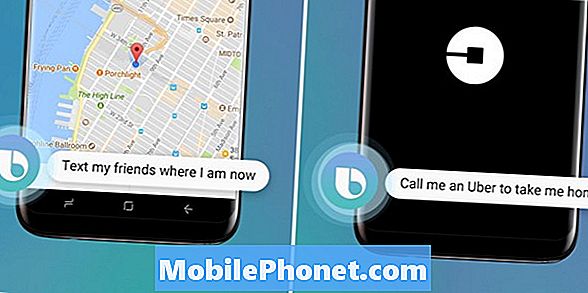
نوصي أيضًا بتخصيص Bixby كما تراه مناسبًا. يمكنك تغيير لون الخلفية ، وإعداد قوة إيقاظ الصوت ، ثم البدء باستخدام أي وجميع الأوامر أدناه.
175 أوامر Bixby الصوتية المفيدة
تستطيع Bixby فعل كل شيء يمكننا القيام به على الهاتف الذكي ، طالما أنك تسأل عن الطريق الصحيح. يتضمن ذلك تغيير الإعدادات ، أو تشغيل وحدات التخزين ، أو التمرير على صفحات الويب ، أو تسجيل الفيديو وتحميله على YouTube. إنها قوية للغاية ، وتتحسن فقط بمرور الوقت.
بدون تمكين أمر الإيقاظ "Hi Bixby" ، سيتعين عليك الضغط مع الاستمرار على الزر لتجربة أي من هذه الأشياء ، مع إزالة سحر كل شيء. قم بذلك في الإعدادات أولاً ، ثم يمكنك القيام بهذه الأوامر دون لمس هاتفك.
https://www.youtube.com/watch؟v=34-LYLuq-aI
الأوامر الصوتية الشعبية
- افتح Instagram (أو أي تطبيق)
- أي ساعة؟
- اقلب الصوت لأعلى / لأسفل
- أعد تشغيل هاتفي
- مصباح يدوي على / قبالة
- تشغيل لا تزعج
- افتح موسيقى Google Play (تشغيل الموسيقى)
- أوقف الموسيقى
- ما هذه الاغنية؟
- ارفع صوت الموسيقى إلى 80٪
- ذكرني بإخراج القمامة غدًا الساعة 6 مساءً
- ما هو حال الطقس؟
- كيف سيكون الطقس غدا؟
- ستمطر اليوم؟
- ما هو الوقت في مدينة نيويورك
- أرني تذكير اليوم
- حذف الطبيب زيارة تذكير
- تثبيت Pokemon Go من متجر Google Play
- مرحبا بيكسبي ، تذكر أين كنت واقفة
- وأكثر من ذلك بكثير ، يمكنك الحصول على هذه الفكرة
التحكم في تطبيقات Samsung
يمكن لـ Bixby التحكم في أي تطبيق Samsung على هاتفك والتنقل فيه واستخدامه. ابدأ كل من هذه الأوامر بـ "معرض مفتوح و" أو فتح متصفح و "أو أوامر أخرى. وهو يعمل مع معظم التطبيقات الأخرى أيضا.
- فتح معرض والبحث عن الصور التي التقطت في شيكاغو
- أرني الصورة الأخيرة التي التقطتها
- احذف هذه الصورة
- أرسل صورتي الأخيرة إلى ديفيد
- افتح المعرض وأظهر لي ألبوم California Vacation
- أرني أحدث الصور كعرض شرائح
- تدوير هذه الصورة إلى اليمين
- قم بتشغيل أحدث فيديو
- أضف أحدث صورة من ألبوم الأصدقاء إلى المفضلة
- إضافة تأثيرات الضبط التلقائي إلى آخر صورة لي (إزالة التأثيرات من آخر صورة لي)
- احذف معلومات الموقع من أحدث صورة
- احذف ألبوم السفر
- انقل الصور التي التقطت في شيكاغو إلى ألبوم جديد
- افتح مشغل الفيديو وقم بتحرير الفيديو الخاص بي الأخير
- افتح Video Player ومشاركة ملف GIF متحرك
- قم بتشغيل الفيديو التالي ، احذف هذا الفيديو
- اصنع صورة GIF متحركة من هذا الفيديو
- حرك وضع Play للأمام بمقدار 20 ثانية
سنشارك الآن بعض عناصر التحكم التي يمكنك إجراؤها داخل جهات الاتصال أو تطبيق الهاتف.
- قم بإنشاء جهة اتصال جديدة باسم David بالرقم 123-4567
- ابحث عن ديفيد واتصل به على مكبر الصوت
- ابحث عن ديفيد واتصل بخليته (الجوال)
- اتصل بهذا الرقم على مكبر الصوت
- اتصل برقم مكتبي
- استدعاء جون
- نص جون
- إظهار تحديثات الملف الشخصي لجون
- مكالمة فيديو جون الهاتف المحمول
- عرض مجموعة أصدقائي
- تغيير رسالة حالتي إلى مشغول
- ربط ديفيد لجين
- أضف ديفيد إلى المفضلة
- إرسال رسالة إلى الجميع في الأصدقاء
- دمج جميع جهات الاتصال مع نفس المعلومات
- قم بتشغيل مزامنة حساب Google
- رفض المكالمة وأرسل رسالة إلى ديفيد سأعاود الاتصال بها بعد لقائي
- إرسال دعوة إلى البريد الصوتي
- إضافة جون لسرعة الاتصال الهاتفي 2
- افتح الهاتف واتصل على 123-4567
- افتح الهاتف وحظر آخر رقم تم الاتصال به
- إلخ
تتوفر نفس عناصر التحكم والخيارات الدقيقة في الرسائل ، تطبيق الرسائل النصية من Samsung. للأسف ، لا يبدو أن Bixby يدعم معظم تطبيقات الرسائل النصية للجهات الخارجية في الوقت الحالي. جربت Textra وفشلت ، لكن Samsung فتحت مؤخرًا إمكانية الوصول إلى مطوري الطرف الثالث. الآن ، جرب هذه إذا كنت تستخدم تطبيق رسائل Samsung.
- أرني رسالتي الأخيرة
- أرني صورًا من حديثي مع ديفيد
- حذف آخر رسالة أو محادثة
- ثبت المحادثة الأحدث في الأعلى
- حظر المحادثة الأخيرة
- حذف جميع النصوص مع كلمة السابقين ، أو جيسيكا
- عرض إعدادات الإشعارات في محادثتي الأخيرة
- قم بإيقاف تشغيل الإشعارات للمحادثة مع جون
- انسخ النص الأحدث وأرسله إلى جون
- تعليم جميع الرسائل غير المقروءة كمقروءة
- احذف جميع المحادثات
- التقاط صورة وإرسالها إلى ديفيد
- أرني الإعدادات
- أرسل صورتي الأخيرة إلى ديفيد وأقول ، "مهلا ، أنا في إجازة"
- احفظ أحدث النص في رسائل التذكير الخاصة بي
- انتقل إلى العنوان في رسالتي الأخيرة
- إعادة توجيه النص الأخير إلى جون
- وأكثر بكثير
إعدادات التحكم مع Bixby
أحد الجوانب المفضلة لدينا في Bixby هو مدى تقدم أدوات التشغيل الآلي. يمكن لـ Bixby فعل كل شيء ، ويشمل ذلك تغيير أي إعدادات على هاتفك. بينما يستطيع Siri أو Google Assistant تشغيل WiFi أو مصباحك الضوئي ، يمكنك إلقاء نظرة على ما يمكن أن يقوم به Bixby.
- قم بتشغيل WiFi ، وإيقاف WiFi
- ابحث عن شبكات WiFi القريبة
- قطع الاتصال بشبكة WiFi
- قم بتشغيل البلوتوث
- قم بتشغيل مرشح الضوء الأزرق
- تشغيل لا تزعج
- البحث عن أجهزة Bluetooth
- انتقل إلى الصوت المزدوج
- أرني استخدام البيانات الخاص بي
- قم بتشغيل "التوقف البيانات"
- قم بتشغيل وضع الأداء
- تبين لي استخدام البطارية
- قم بتشغيل وضع الطائرة
- ارفع صوت نغمة الرنين إلى 80
- زيادة حجم النظام
- حافظ على شاشتي لمدة 5 دقائق
- اضبط سطوع الشاشة على 50
- اجعل الشاشة أكثر إشراقا
- قم بتشغيل الوضع بيد واحدة
- افتح تطبيقي الأخيران في تقسيم الشاشة
- أطفئ ضوء مؤشر LED
- قم بتشغيل وضع توفير البطارية
- إلغاء تثبيت Clash of Clans (تأكيد)
استخدام الكاميرا الخاصة بك مع Bixby
يمكن لـ Bixby التحكم في الكاميرا وإدارة أي إعدادات داخل تطبيق الكاميرا أيضًا. سواء أكنت ترغب في تسجيل مقطع فيديو على YouTube أو التقاط صور أو إرسال صورة شخصية لصديقك ، فستعمل كل شيء.
- التقط صوره
- خذ صورة شخصية وأرسلها إلى جيسيكا
- سجل فيديو
- قم بتشغيل الكاميرا الأمامية
- قم بتشغيل HDR
- بدوره على فلاش
- أرني الصور
- اضبط مؤقت الكاميرا الخلفية على 10 ثوانٍ
- تطبيق تأثير
- قم بتشغيل حفظ ملفات RAW و JPEG للكاميرا الخلفية
- قم بتشغيل تثبيت الفيديو
- ضبط ISO من وضع Pro إلى 200
- ضبط قيمة التعرض للوضع برو إلى 1
- قم بتشغيل خطوط الشبكة
- التقاط صورة بانوراما
تويتر ، الفيسبوك والمزيد
- افتح Facebook ونشر صورة حديثة
- نشر الصورة الأخيرة التي التقطتها
- نشر صورة حديثة مع رسالة "حفلة عيد ميلاد"
- انشر رسالة بأنني ذاهب في عطلة إلى هاواي
- عرض كل المشاركات
- افتح Facebook وعرض إشعاراتي
- اكتب على جدار جون لكي نذهب للاستيلاء على الجعة
- افتح Facebook وابحث عن أماندا
- افتح Twitter وأظهر التغريدات الحديثة
- إظهار إشعارات Twitter
- افتح Twiter وأريني الرسائل الحديثة
- البحث في تويتر عن الميمات دونالد ترامب
- افتح Instagram وقم بنشر آخر صورتي باستخدام هاشتاج "no filter"
منتجات المنزل الذكي
في المستقبل ، ستحتوي أجهزة التلفزيون والأجهزة الذكية من Samsung على Bixby المدمج ، في الوقت الحالي ، يمكننا استخدام هواتف Galaxy و Bixby للتحكم في بعض منتجات المنزل الذكي. سيصل المزيد ببطء خلال عام 2018. ويشمل ذلك أي شيء يعمل مع Samsung Connect أو مكانس الروبوت. بمجرد أن تبدأ Bixby 2.0 ، سنرى ذلك في كل شيء من Samsung.
- بدوره على نظافة روبوت
- إيقاف نظافة الروبوت
- إعادة شحن نظافة روبوت
- تغيير قوة شفط روبوت الأنظف إلى الأعلى
- أرني عمر بطارية أنظف روبوت
- أضف منظف روبوت جديد إلى Samsung Connect
- أضف قاعدة
- عرض القواعد الخاصة بي
- ما هي درجة الحرارة التي يتم ضبطها عند
- شغل التلفاز
- افتح Samsung Connect وانتقل إلى ESPN
- افتح Samsung Connect وافتح YouTube على جهاز التلفزيون
- إيقاف ترموستات
- تحويل مكيف الهواء إلى 75 درجة (تغيير درجة حرارة نقطة التبريد إلى 75)
- افتح Samsung Connect وقم بتشغيل منفذ البيع الخاص بي
- افتح Samsung Connect وأطفئ الطاقة باردًا في الثلاجة ، إلخ.
تفاصيل أخرى
هذه مجرد عينة صغيرة مما تستطيع Bixby فعله على هواتفنا الذكية وأجهزتنا. وعدت Samsung بأن تتعلم الخدمة بمرور الوقت ، وأن تفهم السياق في المحادثات ، وأن تتعلم ببطء العمل مع أي وجميع التطبيقات والخدمات. لقد بدأت بالفعل في تعلم عاداتي ، عندما أوقف تشغيل WiFi ، وأشياء أخرى. ومع وصول مطور الطرف الثالث ، على عكس Siri أو مساعد Google ، يمكن للتطبيقات والألعاب وأي شيء تقريبًا الاستفادة من Bixby.
مرة أخرى ، هذه مجرد بداية لـ Bixby. متوفر الآن فقط على هواتف Galaxy الذكية ، لكن المزيد من المنتجات ستأتي قريبًا من مكبر صوت ذكي Bixby 2.0 لتشغيل HomePod وأجهزة تلفزيون Samsung الذكية وثلاجات وغسالات وأجهزة أخرى في المستقبل. ناهيك عن Galaxy Note 9 القادم.
ضع في اعتبارك أنه مع وصول المزيد من منتجات Bixby ، ستنمو هذه القائمة بشكل كبير. في الوقت الحالي ، تم تصميم معظمها للهواتف الذكية أو الأدوات المنزلية الذكية. إذا كنت تفضل عدم استخدام Bixby على الإطلاق ، أو إذا كان الزر يستيقظ على هاتفك ، فإن Samsung تتيح لك تعطيله باستخدام آخر تحديث. سنقوم بتحديث هذه القائمة بمزيد من الضوابط والخيارات الصوتية عندما تصبح متاحة.


